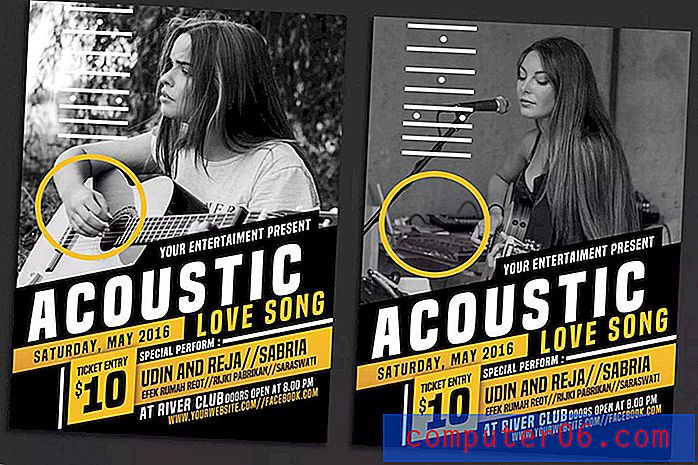Come rendere l'apice del testo in Word 2013
Word 2013 può contenere molti diversi tipi di informazioni che richiedono molti diversi tipi di formattazione. Che tu stia scrivendo un rapporto per un corso di inglese o risolvendo un problema di matematica, ci sono molte potenziali formattazioni che potresti dover usare. Un tipo di formattazione comunemente applicato per i numeri prevede l'uso di piccoli numeri che galleggiano sopra la linea di base su una riga del documento. Questi numeri rappresentano in genere operazioni numeriche al quadrato o al cubo.
Word 2013 utilizza un'opzione di formattazione denominata Apice per ottenere questo aspetto. La nostra guida di seguito ti guiderà attraverso le fasi di selezione del testo nel documento e di applicazione della formattazione in apice a quel testo.
Formattazione del testo come apice in Word 2013
I passaggi seguenti ti mostreranno come selezionare un po 'di testo in Word 2013 e formattarlo in apice. Il testo formattato apparirà più piccolo e allineato verticalmente nella parte superiore della riga su cui si trova. Puoi rimuovere la formattazione in apice nello stesso modo in cui la aggiungerai nei passaggi seguenti.
Passaggio 1: apri il documento in Word 2013.
Passaggio 2: utilizzare il mouse per selezionare il testo che si desidera formattare come apice.

Passaggio 3: fare clic sulla scheda Home nella parte superiore della finestra.
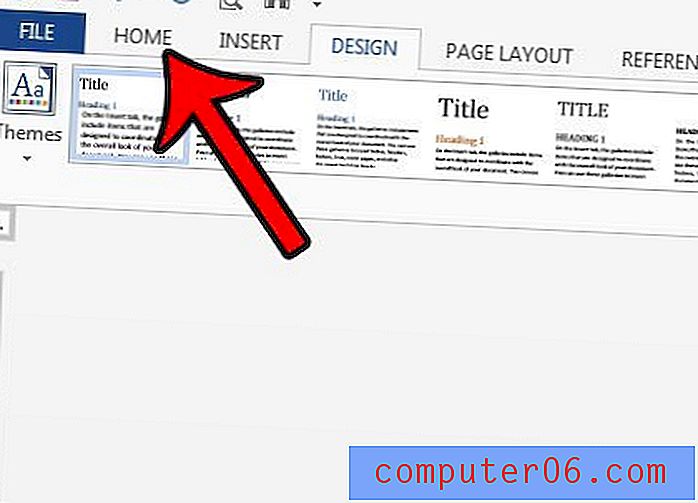
Passaggio 4: fare clic sul pulsante Apice nella sezione Carattere della barra multifunzione.
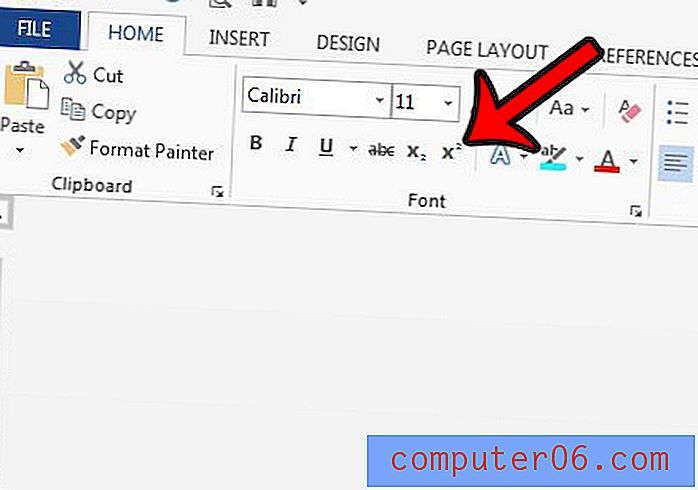
Il testo in apice apparirà come il "3" nella figura in basso.
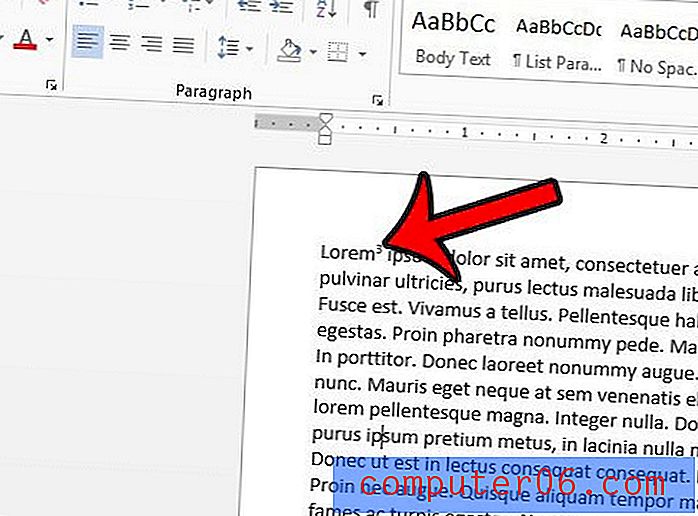
A volte scoprirai che è stata applicata così tanta formattazione a un documento o parte di un documento che è difficile rimuoverlo. In situazioni come questa, rimuovere semplicemente tutta quella formattazione potrebbe essere un'idea migliore. Scopri come rimuovere tutta la formattazione da una selezione in Word 2013 e iniziare con il testo che utilizza la formattazione predefinita per il documento.